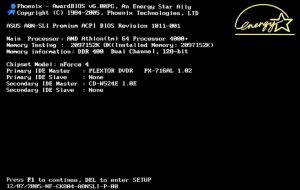Apakah kamu sering merasa jengah menunggu lama saat booting Windows 7 atau 10? Tidak perlu khawatir, karena dalam artikel ini kami akan memberikan tips dan trik untuk mempercepat booting Windows. Dengan mempercepat booting Windows, kamu akan bisa lebih produktif dalam menggunakan komputer maupun laptop kamu.
1. Matikan Startup Program yang Tidak Penting
Saat kamu pertama kali membuka PC atau laptop kamu, banyak program yang otomatis berjalan dan membuka diri sendiri. Program-program ini disebut startup program dan bisa memperlambat proses booting Windows. Startup program yang dibuka pada saat booting biasanya adalah software untuk antivirus atau aplikasi editing foto yang sifatnya tidak penting untuk digunakan pada saat booting. Oleh karena itu, kamu bisa mematikan startup program yang tidak penting, untuk mempercepat booting Windows.
Cara menonaktifkan startup program yang tidak penting cukup mudah. Pertama-tama buka task manager dengan menekan tombol Ctrl + Shift + Esc. Kemudian, pilih tab Startup. Di sana, kamu akan melihat daftar program-program yang diaktifkan pada saat booting. Program-program ini biasanya disebut dengan status “Enabled”. Kamu bisa mematikan program-program ini dengan cara mengklik program lalu pilih tombol Disable di bagian bawah kanan. Sehingga, hanya program penting saja yang akan dibuka pada saat booting.
2. Hapus File-File yang Tidak Diperlukan
Menyimpan banyak file pada hard disk juga bisa membuat booting Windows menjadi lebih lama. Hal ini karena kapasitas hard disk yang berkurang akan menurunkan kecepatan transfer data sehingga proses booting lambat. Untuk mengatasi hal ini, kamu bisa menghapus file-file yang tidak penting pada saat booting. File-file yang tidak penting ini bisa berupa file instalasi program, gambar, atau video yang sudah tidak kamu gunakan lagi.
Untuk menghapus file yang tidak diperlukan, kamu bisa menggunakan fitur Disk Cleanup yang sudah disediakan pada Windows. Caranya cukup mudah, klik tombol Start, ketik “cleanmgr” pada kolom pencarian, then select “Clean up disk space by deleting unnecessary files.” Kemudian pilih drive partisi yang ingin kamu bersihkan dan klik tombol OK. Disk Cleanup akan mengecek file-file yang tidak perlu dan memperlihatkan besar data yang bisa dihapus. Kamu tinggal memilih data yang ingin dihapus dan klik OK.
FAQ
1. Kenapa Booting Windows Saya Lambat?
Booting Windows lambat bisa ditimbulkan oleh berbagai faktor. Beberapa faktor yang paling sering menjadi penyebab booting Windows lambat adalah:
- Startup program yang terlalu banyak. Program-program yang otomatis berjalan saat booting akan memperlambat proses booting. Kamu bisa mematikan startup program untuk mengatasi masalah ini.
- Hard disk yang sudah penuh. Hard disk yang sudah penuh akan membuat kecepatan transfer data menjadi lebih lambat sehingga proses booting akan lambat. Kamu bisa menghapus file-file yang tidak penting pada saat booting untuk mengatasi masalah ini.
- Driver yang tidak menyatu dengan Windows. Driver yang tidak menyatu dengan Windows akan memperlambat proses booting. Kamu bisa menginstal driver yang sesuai untuk mengatasi masalah ini.
2. Apakah Ada Cara Lain untuk Mempercepat Booting Windows?
Selain cara yang sudah disebutkan di atas, ada beberapa cara lain untuk mempercepat booting Windows, yaitu:
- Mengubah BIOS konfigurasi. Kamu bisa mengubah konfigurasi BIOS agar proses booting menjadi lebih cepat.
- Menginstal software pihak ketiga. Kamu bisa menginstal software pihak ketiga yang dirancang khusus untuk mempercepat booting Windows. Namun, jenis software ini harus kamu instal dengan hati-hati karena ada risiko virus atau malware.
Video Tutorial
Dengan tips dan trik yang telah diberikan di atas, kamu bisa mempercepat booting Windows dan membuat pengalaman penggunaan komputer atau laptop kamu menjadi lebih optimal. Selamat mencoba!